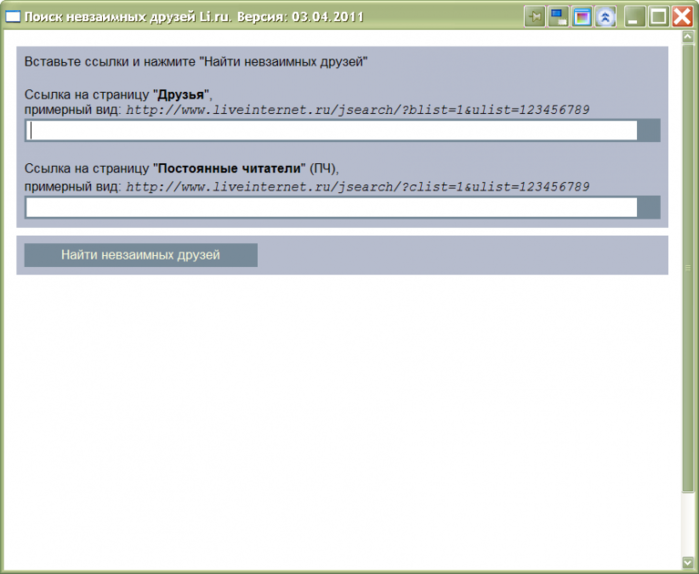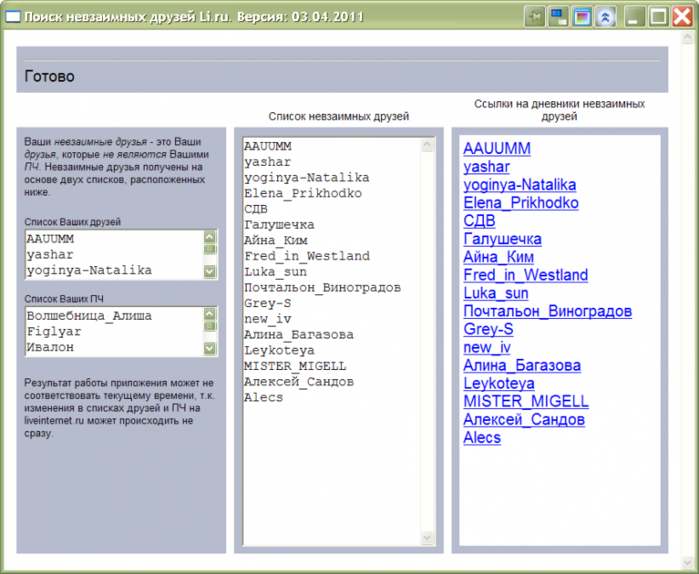-–убрики
- ”Ћ»Ќј–»я (10112)
- ¬ыпечка (2851)
- онсервирование (2776)
- ¬торые блюда (1561)
- —алаты (1062)
- ¬сЄ из курицы (714)
- Ѕлюда из рыбы (614)
- —упы (332)
- ћ€сные блюда (329)
- “ќ–“џ (233)
- ¬€зание крючком (4893)
- разное и мастер классы (4666)
- ћыло ,крема,и дезодоранты ,делаем сами (765)
- Ѕусы и броши в€заные крючком (659)
- ¬€зание спицами (3689)
- ѕерчатки и ¬арежки (511)
- Ўали ,ѕалантины и Ўарфы (2994)
- Ўапки и береты (2733)
- ƒетские шапки (774)
- “апочки (1946)
- Ќоски (809)
- ƒетское (1629)
- ¬сЄ о здоровье (1313)
- ¬сЄ дл€ похудани€ (470)
- сумки (872)
- ѕледы и оврики (759)
- ћаки и ромашки,и так разные в€заные цветочки (523)
- “апочки и пинетки ,дл€ детишек (447)
- ёЅ » (231)
- ѕомощь дл€ начинающих (210)
- ѕрихватки (191)
- милые вещи дл€ дома (188)
- рецепты дл€ мультварки (118)
- ћоЄ в€зание,то что € в€жу (59)
- мой маленький магазинчик (4)
-ћузыка
- ≈лена ¬аенга- ∆елаю
- —лушали: 3181 омментарии: 0
- Ќаталь€ ћогилевска€ Ц ѕолюби мен€ такойЕ
- —лушали: 10840 омментарии: 0
- Ћили »ванова Ц Ђ“ы мне песню подариї (1970)
- —лушали: 2630 омментарии: 1
-ѕоиск по дневнику
-ѕодписка по e-mail
-ѕосто€нные читатели
-—ообщества
-“рансл€ции
-—татистика
«аписей: 36901
омментариев: 2889
Ќаписано: 40083
ƒругие рубрики в этом дневнике: ёЅ »(231), Ўапки и береты(2733), “апочки и пинетки ,дл€ детишек(447), “апочки(1946), сумки(872), рецепты дл€ мультварки(118), разное и мастер классы(4666), ѕрихватки(191), ѕледы и оврики(759), мой маленький магазинчик(4), ћоЄ в€зание,то что € в€жу(59), милые вещи дл€ дома(188), ћаки и ромашки,и так разные в€заные цветочки(523), ”Ћ»Ќј–»я(10112), ƒетское(1629), ¬€зание спицами(3689), ¬€зание крючком(4893), ¬сЄ о здоровье(1313), Ўали ,ѕалантины и Ўарфы(2994)
ќчень полезна€ и нужна€ вещь! |
Ёто цитата сообщени€ Ћюбаша_—умчанка [ѕрочитать целиком + ¬ свой цитатник или сообщество!]
—ери€ сообщений "компьютерный ликбез( 2 часть)":
„асть 1 - ак очистить систему от вирусов, если антивирусы не справл€ютс€...
„асть 2 - Ћегально бесплатно скачиваем платные программы.
...
„асть 5 - Neumeka.ru - компьюторные курсы..он лайн..
„асть 6 - ак очистить cookie (куки) и кэш (cache) браузера .
„асть 7 - ќчень полезна€ и нужна€ вещь!
„асть 8 - ј »—„≈«Ќ”“№ »« —≈“» Ќј¬—≈√ƒј
„асть 9 - ѕользуйтесь безопасными сайтами.
...
„асть 44 - ак вырезать фрагмент или аватарку из фотографии без ‘Ў.
„асть 45 - ак восстановить неработающую батарею ноутбука
„асть 46 - ак скачать торрент.(урок)
|
ЎјЋ№ Ућќ® Ќ≈ЅќФ —ѕ»÷јћ». ћј—“≈–- Ћј—— + —’≈ћџ |
Ёто цитата сообщени€ »римед [ѕрочитать целиком + ¬ свой цитатник или сообщество!]
|
¬с€ка€ др€нь в компьютере |
Ёто цитата сообщени€ lj_exler [ѕрочитать целиком + ¬ свой цитатник или сообщество!]
рубрика : софт
ѕривезли ноутбук родственника - мол, что-то совсем медленно работает, дурит и все такое. ќткрываю - ну, как и ожидалось: словили на этом ноутбуке кучу вс€кой рекламной др€ни, котора€ антивирусом не ловитс€ (потому что вирусом, строго говор€, не €вл€етс€), однако браузеры загаживает весьма конкретно.
–уками это все вычистить, конечно, можно, особенно если знать, как это делаетс€, но процесс непростой и не слишком быстрый. » тут € в очередной раз пом€нул добрым словом бесплатную программу "„истилка", котора€ всю эту др€нь отлично обнаруживает и обезвреживает. ћне эта программа неоднократно помогала расчищать авгиевы конюшни на компьютерах друзей-знакомых. ѕлюс она умеет работать в активном режиме и предотвращает установку рекламной гадости.
¬ общем, еще раз насто€тельно рекомендую - она мен€ никогда не подводила.
|
Ќаводишь курсор и видишь значени€ клавиш |
Ёто цитата сообщени€ Lyubov0848 [ѕрочитать целиком + ¬ свой цитатник или сообщество!]
Ќаводишь курсор и видишь значени€ клавиш
¬ы знаете, что делать, если закрыли вкладку браузера, а через три секунды осознали, что она вам нужна? Ќадо просто нажать Ctrl+Shift+T Ч и она восстановитс€. ј если вы нажмЄте Ctrl+Shift+T ещЄ раз, восстановитс€ ещЄ одна закрыта€ вкладка.
|
ак очистить списки ƒрузей от ушедших с Ћиру? |
Ёто цитата сообщени€ SvetlanaT [ѕрочитать целиком + ¬ свой цитатник или сообщество!]
 ¬о многих соц. сет€х бывает большой поток людей, которые завод€т там свой дневник. Ќо не многих это захватывает и они остаютс€ и занимаютс€ своими запис€ми и дневником. огда приходишь на новый ресурс ещЄ ничего не знаешь и хватаешьс€ за любое предложение ƒ–”∆Ѕџ. —оветую вам не очень торопитс€ с этим. Ќекоторые здесь озабочены не тем, что хот€т общатьс€, а делают это только дл€ привлечени€ к себе ѕ„ ( посто€нных читателей). ƒа и люди попадаютс€ разные, бывают и непри€тные нюансы... я отвлеклась немножко.... »так... ак очистить списки ƒрузей от ушедших с Ћиру. ќт тех кто завЄл дневник, а вести его не стал. „тоб не висели у вас, как в Ќ.¬. √оголе, эти "мЄртвые души". —делать это совсем не сложно всЄ происходит ј¬“ќћј“»„≈— ». «ƒ≈—№ далее... |
|
Ќе ходите в гости на незнакомые сайты! |
Ёто цитата сообщени€ zhanso [ѕрочитать целиком + ¬ свой цитатник или сообщество!]
Ќе ходите в гости на незнакомые сайты!!!
¬чера мне при€тельница сообщила пренепри€тную новость- подцепила вирус-тро€н, требующий отправки —ћ—. я порылась в закромах своего блога, нашла вот этот постик и решила поделитьс€ с вами!
Ќо чтобы и с вами не случилось подобное- не ходите на сомнительные сайты!!!
—ери€ сообщений " ќћѕ№ё“≈– » »Ќ“≈–Ќ≈“":компьютер, программы, фоторедакторы, интернет,
„асть 1 - ”рок - ѕрограмма Cliplets - делаем "живые" фото
„асть 2 - ѕрограмма System Ninja
...
„асть 21 - Ѕез заголовка
„асть 22 - ак пользоватьс€ keygen, crack, patch
„асть 23 - Ќе ходите в гости на незнакомые сайты!
„асть 24 - Ѕесплатный софт
„асть 25 - ак сделать схему на Ћиру
|
ак избавитьс€ от вируса в системе? |
Ёто цитата сообщени€ зинаида65 [ѕрочитать целиком + ¬ свой цитатник или сообщество!]
|
—оздать суперсложный пароль-Ћегко!!! |
Ёто цитата сообщени€ Kot-bez-zabot [ѕрочитать целиком + ¬ свой цитатник или сообщество!]
|
|
Ќа заметку |
Ёто цитата сообщени€ Imra [ѕрочитать целиком + ¬ свой цитатник или сообщество!]


—ери€ сообщений "ѕрофилактика":
„асть 1 - Ћечение рисом
„асть 2 - ѕродукты, помогающие бросить курить
...
„асть 9 - ѕродукты полезные дл€ печени
„асть 10 - —ћ≈—№ ƒЋя »ћћ”Ќ»“≈“ј »ћЅ»–№-Ћ»ћќЌ-ћ®ƒ
„асть 11 - Ќа заметку
|
Ќаводишь курсор и видишь значени€ клавиш |
Ёто цитата сообщени€ Lyubov0848 [ѕрочитать целиком + ¬ свой цитатник или сообщество!]
Ќаводишь курсор и видишь значени€ клавиш
¬ы знаете, что делать, если закрыли вкладку браузера, а через три секунды осознали, что она вам нужна? Ќадо просто нажать Ctrl+Shift+T Ч и она восстановитс€. ј если вы нажмЄте Ctrl+Shift+T ещЄ раз, восстановитс€ ещЄ одна закрыта€ вкладка.
|
7 скрытых функций компьютерной мыши |
Ёто цитата сообщени€ MerlettKA [ѕрочитать целиком + ¬ свой цитатник или сообщество!]
лавиатура и мышь €вл€ютс€ уже настолько привычными вещами в нашей жизни, что кажетс€ тут уж точно нас не могут подстерегать никакие сюрпризы. “ем не менее, бывает что и совершенно привычные продукты имеют не совсем очевидные свойства и функции. —егодн€ мы хотим вас познакомить, а некоторым просто напомнить о нескольких скрытых способах использовани€ компьютерной мыши.

|
ѕрограмма "‘ото на документы ѕрофи" |
Ёто цитата сообщени€ “рииночка [ѕрочитать целиком + ¬ свой цитатник или сообщество!]
ѕрограмма "‘ото на документы ѕрофи"
ѕрограмма "‘ото на документы ѕрофи", предназначена дл€ быстрой допечатной подготовки фото, и непосредственной печати. ¬ базе программы большой каталог различных форматов, дл€ паспорта, российского, заграничного; дл€ виз разных стран; на водительское, пенсионное удостоверение и т.д. ћожно самосто€тельно добавить свой формат и сохранить его в программе, дл€ дальнейшего использовани€.
—качать программу можно по ссылке

|
Ќаводим пор€док в дневнике! ак разложить все сообщени€ в дневнике по полочкам и другие самые важные рекомендации дл€ новичков! |
Ёто цитата сообщени€ Nelya_Gerbekova [ѕрочитать целиком + ¬ свой цитатник или сообщество!]
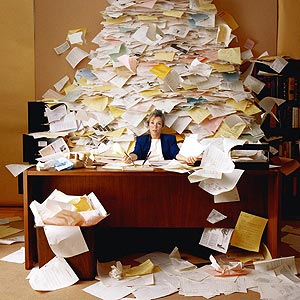
Ќе могу оставить письма с вопросами своих читателей-новичков без внимани€! я,![]() Nelya Gerbekova даю ссылки на уже написанные, продвинутыми пользовател€ми уроки и учебники дл€ новичков,но бывает и так,что в найденном материале они не могут найти ответы на свои вопросы и потому по€вл€ютс€ вот такие незапланированные посты. ј кажетс€,что всЄ уже сказано,написано, разжевано и преподнесено на блюдечке.
Nelya Gerbekova даю ссылки на уже написанные, продвинутыми пользовател€ми уроки и учебники дл€ новичков,но бывает и так,что в найденном материале они не могут найти ответы на свои вопросы и потому по€вл€ютс€ вот такие незапланированные посты. ј кажетс€,что всЄ уже сказано,написано, разжевано и преподнесено на блюдечке.
„тобы помочь новичкам администраци€ ![]() ValeZ обратилась к более опытным пользовател€м, предлага€ мозговой штурм „то делать новичку с дневником? Ќе знаю, чем всЄ это закончилось и какие сделаны выводы,но поток вопросов от новичков не прекращаетс€ и это вполне объ€снимо. ѕопул€рность LiveInternet растЄт и, естественно, растЄт поток вновь прибывших . Cтараюсь ответить каждому в "личку",но если вопросы повтор€ютс€ рождаетс€ очередной урок дл€ новичков. ѕо этическим соображени€м не показываю скрины писем, лишь добавлю,что большинство писем о том, как разложить все сообщени€ по полочкам т.е. упор€дочить.
ValeZ обратилась к более опытным пользовател€м, предлага€ мозговой штурм „то делать новичку с дневником? Ќе знаю, чем всЄ это закончилось и какие сделаны выводы,но поток вопросов от новичков не прекращаетс€ и это вполне объ€снимо. ѕопул€рность LiveInternet растЄт и, естественно, растЄт поток вновь прибывших . Cтараюсь ответить каждому в "личку",но если вопросы повтор€ютс€ рождаетс€ очередной урок дл€ новичков. ѕо этическим соображени€м не показываю скрины писем, лишь добавлю,что большинство писем о том, как разложить все сообщени€ по полочкам т.е. упор€дочить.
|
«нали ли вы насколько полезна клавиша "Win" на вашей клавиатуре? |
Ёто цитата сообщени€ ѕ–≈ –ј—Ќјя_≈Ћ≈Ќј [ѕрочитать целиком + ¬ свой цитатник или сообщество!]
|
верхн€€ панель настроек.ќформл€ем дневник |
Ёто цитата сообщени€ SvetlanaT [ѕрочитать целиком + ¬ свой цитатник или сообщество!]
|
|
Ќесколько Skype-ов на одном компьютере. |
Ёто цитата сообщени€ ¬ладимир_Ўильников [ѕрочитать целиком + ¬ свой цитатник или сообщество!]
http://www.vladimirkipriyanov.ru/dlya-polzovatelej-skypeƒобрый ƒень, ƒрузь€!
—егодн€ хочу поделитс€ с вами ещЄ одной полезной фишкой.„асто случаетс€ так, что одним компьютером пользуютс€ несколько человек, и если один из пользователей выходит в скайп, то второй, в это врем€, вынужден быть “не в сети”.’очу рассказать, как можно решить данную проблемку.—мотрите видео-урок ниже и уже через 10 минут с вашего компьютера могут одновременно выйти в скайп сколько угодно человек.
≈сли урок оказалс€ дл€ ¬ас полезным, пусть ¬аши друзь€ тоже узнают об этой маленькой хитрости.
|
ѕрограмма ‘ото на документы |
Ёто цитата сообщени€ svetikya [ѕрочитать целиком + ¬ свой цитатник или сообщество!]
 „тобы получить фото на любые документы, не об€зательно идти в фотосалон. ƒл€ этого существует специальна€ ѕрограмма ‘ото на документы ѕрофи русска€ программа дл€ фото на документы , в которой заложены все необходимые форматы дл€ любых документов: паспорта, удостоверени€, пенсионного удостоверени€, студенческого билета заграничного паспорта, пропуска и прочее. ј знание компьютера помогут получить фото на документ буквально за несколько минут. » качество будет высоким.
„тобы получить фото на любые документы, не об€зательно идти в фотосалон. ƒл€ этого существует специальна€ ѕрограмма ‘ото на документы ѕрофи русска€ программа дл€ фото на документы , в которой заложены все необходимые форматы дл€ любых документов: паспорта, удостоверени€, пенсионного удостоверени€, студенческого билета заграничного паспорта, пропуска и прочее. ј знание компьютера помогут получить фото на документ буквально за несколько минут. » качество будет высоким.ѕрограмма очень проста и легко осваиваетс€. ‘отографии получаютс€ отличного качества.
‘ото на документы ѕрофи может быть использована и в домашних услови€х, и в различных фотосалонах.
ƒл€ этого нужно скачать фото на документы на компьютер с официального сайта. ¬ы сразу же поймете, что программа очень проста, доступна и функциональна. » можно начинать создавать фотографии, которые примут в любом учреждении.
ј благодар€ интегрированному редактору, вы сможете изменить €ркость и контрастность снимка, ретушировать, мен€ть фон и даже одежду. » все это пр€мо на фотографии.
¬ыбираете нужный формат, проводите разметку лица маркером, а в программе отредактируете фотографию и сохран€ете или распечатываете готовые фото.
—криншоты помогут разобратьс€, как сделать фото на документы нагл€дно.
”становив программу ‘ото на документы ѕрофи, загружаем нужную фотографию. ¬ настройках выбираем формат и сохран€ем.

ƒалее обрабатываем снимок. ¬ любом случае его необходимо корректировать - улучшить цветовую гамму, устранить некоторые дефекты. ј при желании, можно помен€ть одежду или фон. ¬ программе встроен специальный редактор дл€ этого.

ƒалее настраиваем параметры печати.
–азмещаем фото на листе, в меню "печать" указываем число. ѕодбираем тип бумаги.

» наконец, распечатываем фото на документы.
Ёта уникальна€ программа дает возможность распечатать изображени€ пр€мо дома, на собственном принтере. ѕросто нажимаете кнопку Ђѕечать листаї или Ђѕечать блоковї.
≈сли вы не имеете такой возможности, можно сохранить готовый макет в формате JPEG и воспользоватьс€ услугами фотосалона или типографии.

¬ жизни каждого человека есть такие моменты когда срочно нужны фото дл€ какого-либо документа. „тобы не тратить лишние деньги и драгоценное врем€, обращайтесь к программе ‘ото на документы ѕрофи. ќна легко, быстро и качественно поможет сделать любые фото в домашних услови€х.
”дачи!
|
” вас белый фон? не переживайте... |
Ёто цитата сообщени€ AZAROVA_MARINA [ѕрочитать целиком + ¬ свой цитатник или сообщество!]
” ¬ас белый фон - пропало оформление? Ќ≈ ѕ≈–≈∆»¬ј…“≈. Ќажмите вверху справа на глазик и выберите "ј¬“ќ–— »…". ¬се вернетс€.
√лазик обведен красным кружочком.
|
Ќужно ли вынимать аккумул€тор с ноутбука при работе от сети? |
Ёто цитата сообщени€ LediLana [ѕрочитать целиком + ¬ свой цитатник или сообщество!]
ћногие люди используют ноутбук в качестве основного компьютера, поэтому он всегда подключен к сети. ≈сли ваш ноутбук способен питатьс€ от адаптера переменного тока без батареи, то дл€ батареи будет лучше, в зависимости от обсто€тельств, чтобы она была извлечена из ноутбука.
огда нужно удал€ть батарею с ноутбука
|
7 скрытых функций компьютерной мыши. |
Ёто цитата сообщени€ –ј—”Ћя73 [ѕрочитать целиком + ¬ свой цитатник или сообщество!]
7 скрытых функций компьютерной мыши.
лавиатура и мышь €вл€ютс€ уже настолько привычными вещами в нашей жизни, что кажетс€ тут уж точно нас не могут подстерегать никакие сюрпризы. “ем не менее, бывает что и совершенно привычные продукты имеют не совсем очевидные свойства и функции. —егодн€ мы хотим вас познакомить, а некоторым просто напомнить о нескольких скрытых способах использовани€ компьютерной мыши.
1. ¬ыделение части текста
ћы все знаем, что дл€ выделени€ текста необходимо зажать левую кнопку мыши и провести курсором по нужному участку текста. ќднако, если нам надо выделить текст на длинной странице, то есть с прокруткой, это не всегда удобно. ѕоэтому используйте следующую комбинацию: щелкните мышкой в начале нужного места, затем перейдите в конец требуемого выделени€ и щелкните еще раз, но удержива€ при этом зажатый Shift. ¬се пространство между двум€ кликами выделитс€.
2. ѕереходы назад-вперед в браузере
¬ браузере дл€ перехода на предыдущую или следующую страницу совсем не об€зательно щелкать по соответствующим кнопкам на панели инструментов программы. ћожно просто зажать Shift и покрутить колесико мыши вперед или назад.
3. ”величение и уменьшение масштаба
¬ы можете измен€ть масштаб отображени€ открытой страницы просто покрутив скролл с зажатой одновременно на клавиатуре кнопкой CTRL. Ётот способ работает в большом количестве программ, в том числе во многих просмотрщиках изображений.
4. ƒвойной и тройной клик.
|
ак удалить вирус без помощи антивирусных программ |
Ёто цитата сообщени€ Lenyr [ѕрочитать целиком + ¬ свой цитатник или сообщество!]
 „то делать если из-за вируса не включаетс€ диспетчер задач?
„то делать если из-за вируса не включаетс€ диспетчер задач?
„то делать если из-за вируса не включаютс€ антивирусные программы??
—ледовать этой инструкции, не более…
»нструкци€
„то вам понадобитс€:
–уки
омпьютер
¬ирус
1 шаг
Ќужно перезагрузить комп, и войти в безопасный режим. Ќе знаете как это сделать?? ак только комп начнЄт перезагружатьс€, нажимаете клавишу F8. ѕолучилось??
ќтлично. ѕоловину работы сделали. “ак как любой вирус попадает первым делом в автозагрузку, а в безопасном режиме открываютс€ только проверенное ѕќ (ѕрограмное ќбеспечение)
|
јнтивирусы.Ѕесплатные программы. |
Ёто цитата сообщени€ Ћариса_√урь€нова [ѕрочитать целиком + ¬ свой цитатник или сообщество!]
јнтивирусы - бесплатные программы
¬ категорию «јнтивирусы» вход€т бесплатные программы созданые дл€ защиты и очистки ѕ от различных вредоносных программ (вирусов, тро€нов, руткитов ...), а также дл€ предотвращени€ инфицировани€ компьютера таким программным обеспечением.
¬нимание:
»спользование более одного антивируса дл€ защиты в режиме реального времени может вызвать конфликт программного обеспечени€.
ѕолезные ссылки
¬сего программ в категории 18
-
 avast! Free Antivirus — полноценный антивирус дл€ использовани€ на домашнем ѕ .
avast! Free Antivirus — полноценный антивирус дл€ использовани€ на домашнем ѕ . -
 Dr.Web CureIt! — антивирус дл€ сканировани€, вы€влени€ и уничтожени€ вредоносного ѕќ.
Dr.Web CureIt! — антивирус дл€ сканировани€, вы€влени€ и уничтожени€ вредоносного ѕќ.
|
ак удалить страницу в ќдноклассниках |
Ёто цитата сообщени€ ‘еврони€52 [ѕрочитать целиком + ¬ свой цитатник или сообщество!]
|
|
ак устанавливать драйвера |
Ёто цитата сообщени€ last_Alive [ѕрочитать целиком + ¬ свой цитатник или сообщество!]
ак установить драйвер на оборудование
ƒрайвер Ц программа, котора€ обеспечивает взаимосв€зь между программным и аппаратным обеспечением компьютера. “о есть, если вы принесете домой сетевую карту и просто вставите ее в разъем, то в большинстве случаев она работать не будет, пока не установите на нее соответствующий драйвер.
¬ каких случа€х необходимо устанавливать драйверы
1. ѕосле переустановки операционной системы все драйверы на оборудовани€ пропадут, за исключением тех, которые Windows установит сама. ¬ этом случае придетс€ самосто€тельно установить драйверы на сетевую, звуковую и видео карты, принтер, сканер, модем, TV-tuner и т.д. (” каждого ситуаци€ будет разна€).
2. ѕри необходимости добавить на компьютер новое оборудование, например, ту же видео или звуковую карту.
3. ¬ случае некорректной работы одного из устройств. Ѕывают случаи, когда из-за неправильного использовани€ драйвер просто Ђслетаетї.
|
ќнлайн фоторедактор SmartBrain.ru |
Ёто цитата сообщени€ luloz-ka [ѕрочитать целиком + ¬ свой цитатник или сообщество!]
|
ќчень полезный и интересный софт на котором ¬ы сможете быстро отретушировать свои фото! http://www.smartbrain.ru/profile.html#new-ret-strong
|
| Luloz-ka |
|
¬еликолепный сервис онлайн - обрезать фотографию за пару секунд. лассно!!! |
Ёто цитата сообщени€ –ј—”Ћя73 [ѕрочитать целиком + ¬ свой цитатник или сообщество!]

|
‘ќ“ќЎќѕ — Ќ”Ћя...”–ќ є9 |
Ёто цитата сообщени€ јлександр_Ѕаловацкий [ѕрочитать целиком + ¬ свой цитатник или сообщество!]
|
”–ќ є1 http://www.liveinternet.ru/users/3214369/post247844472/
”–ќ є2 http://www.liveinternet.ru/users/3214369/post247851445/
”–ќ є3 http://www.liveinternet.ru/users/3214369/post247872813/
”–ќ є4 http://www.liveinternet.ru/users/3214369/post248989700/
”–ќ є5 http://www.liveinternet.ru/users/3214369/post247949131/
”–ќ є6 http://www.liveinternet.ru/users/3214369/post247991499/
”–ќ є7 http://www.liveinternet.ru/users/3214369/post248861857/
”–ќ є8 http://www.liveinternet.ru/users/3214369/post249288649/
”–ќ є9 http://www.liveinternet.ru/users/3214369/post251506324/
|
”роки фотошоп. –абота с фото. 100 уроков |
Ёто цитата сообщени€ Rukodelkino [ѕрочитать целиком + ¬ свой цитатник или сообщество!]
|
ѕереводчик дл€ в€зальщиц |
Ёто цитата сообщени€ танул€ [ѕрочитать целиком + ¬ свой цитатник или сообщество!]
Ёто онлайн-переводчик, который специально был сделан дл€ перевода описаний моделей дл€ в€зани€. ≈сли ¬ы пробовали пользоватьс€ дл€ перевода Google Translate или похожим инструментом, ¬ы заметили, что в€зальные термины этим переводчикам незнакомы, и св€зать по такому переводу что-либо невозможно. ѕоэтому был сделан вот такой бесплатный инструмент. ќн понимает термины по в€занию спицами и по в€занию крючком, хот€ иногда странно выражает свои мысли в литературных отступлени€х - слов ему не хватает.
≈сли у ¬ас есть ссылка на описание, или какой-то другой текст, то добро пожаловать в переводчик. «аливаете ссылку или текст в окошко, нажимаете кнопку, получаете перевод.
ѕеревод ¬ашего текста
≈сли ¬ам нужно перевести описание модели, пожалуйста, скопируйте в окно перевода текст описани€.
http://www.knittink.net/translate/
|
ћой ƒар —удьбы |
Ёто цитата сообщени€ astro-2012 [ѕрочитать целиком + ¬ свой цитатник или сообщество!]
|
|
|
|
»нтересное:
ƒень черного кота
—трах неправильного выбора
оролевство кривых зеркал
|
«аработок на дневнике Ћ»–”! |
Ёто цитата сообщени€ “рииночка [ѕрочитать целиком + ¬ свой цитатник или сообщество!]

Cекреты заработка на ƒневнике Ћ»–”! Ќа данный момент в сервисе дневников LiveInternet, заведено более 2,700,000 дневников! ќднако лишь около 350 человек зарабатывают деньги на своих дневниках, а это меньше 1% всех владельцев дневников!
ѕрочесть статью полностью...
|
ј —ќ’–јЌ»“№ ƒЌ≈¬Ќ» Ќј ќћѕ№ё“≈–≈... |
Ёто цитата сообщени€ милена70 [ѕрочитать целиком + ¬ свой цитатник или сообщество!]
http://www.liveinternet.ru/users/4295287/post242474499/
ј вы знаете, что ваш дневник можно сохранить на компьютере и в моменты, когда хочетс€ что-то перечитать, а доступа к интернету по каким-то причинам нет, вы можете это сделать? =)
ƒл€ того чтобы это сделать, открываем свой дневник так, чтобы перед нами были посты и листаем его до самого упора вниз. “ам мы видим:
∆мем на "Ёкспорт". ¬ по€вившемс€ окне видим голубые квадратики, в которых написан период (врем€ года и год соответственно), а ниже под квадратами - XSL-файл. ¬от с него то и стоит начать
|
–егистраци€ на Ravelry - пошаговые инструкции. |
Ёто цитата сообщени€ Helam [ѕрочитать целиком + ¬ свой цитатник или сообщество!]
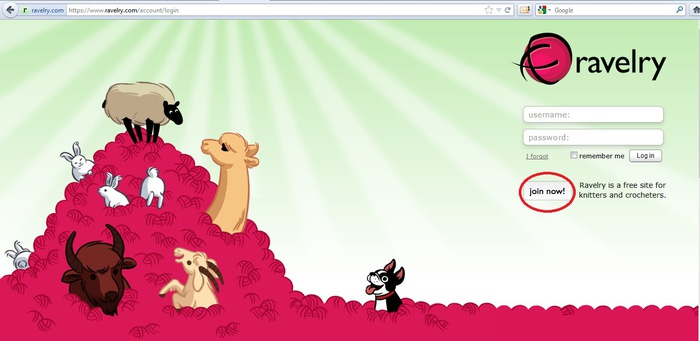
Ќе успела € вз€тьс€ за вторую статью советов и рекомендаций по освоению знаменитого сайта Ravelry, как пришла просьба читательницы помочь ей зарегистрироватьс€.
“ак что € тут-же оформила инструкции дл€ тех, кто не владеет даже базовым английским!
¬сегда рада помочь увлеченным в€зальщицам!
–егистраци€ бесплатно. ¬от так выгл€дит страница входа на сайт.
1-ой этап: вы кликаете на join now!
„итать далее ! »нструкции!
—ери€ сообщений "¬€зальные форумы/сообщества,а также авторские блог":¬€зальные форумы/сообщества,а также авторские блоги!
„асть 1 - јвторский блог "¬€заное Cчастье от Ms Lana Vi"!
„асть 2 - јвторский в€зальный блог "»з —ибири"!
„асть 3 - ¬есенне-летние шл€пки/шапочки 2012 дл€ девочек крючком.
„асть 4 - Ravelry.com - компьютерна€ грамота 1!
„асть 5 - –егистраци€ на Ravelry - пошаговые инструкции.
|
¬—“ј¬Ћя≈ћ Ћ»÷ќ ¬ ЎјЅЋќЌ |
Ёто цитата сообщени€ Ћариса_√урь€нова [ѕрочитать целиком + ¬ свой цитатник или сообщество!]
ѕјћя“ ј Ќј„»Ќјёў»ћ ‘ќ“ќЎќѕѕ≈–јћ.

|
ак вести привильно блог. |
Ёто цитата сообщени€ галина_белоконь [ѕрочитать целиком + ¬ свой цитатник или сообщество!]
ќбщие вопросы
„то такое "блог"?
ѕравила пользовани€ сервисом дневников
раткий словарь Ћирушника
"ќфициальный" FAQ (не все разделы заполнены)
«вЄзды и отношени€ (симпатии и антипатии)
«вездный статус на Li.Ru или ¬се звЄзды
¬сЄ про симпатии и антипатии
¬сЄ про специальные коды
¬се специальные коды (из официального faq-ка)
≈щЄ про коды
Ўпаргалки по HTML
16 основных названий цветов, используемых во всех браузерах.
ак оформить ссылку?
ак сделать картинку, рисунок или фотографию ссылкой?
¬сЄ про тег «more»
ѕодписи дл€ пользователей Ћи–у и ∆∆
ак сделать ссылку на пользовател€ Ћи–у? ак сделать Ћи–ушную подпись?
ак сделать ссылку на ∆∆-юзера?
—оветы по оформлению
ак вставить картинку в эпиграф или графу «ќ себе»?
ак разместить текст или картинку слева, справа или посередине?
ак размещать текст и картинки в одной строке?
ѕараметры дл€ html-кода изображени€
—войства картинки при загрузке в расширенном редакторе
Ѕегуща€ строка и как еЄ настроить
артинка вместо сплошного фона
—оветы по ведению дневника
ак писать сообщение? (простой редактор)
ак создать свое сообщество?
ак пользоватьс€ простым и расширеным редакторами?
„то делать, если не мен€етс€ дизайн?
ак создать рубрики?
ак создать голосование?
ак убрать уведомлени€ Ћи–у на почту?
ак закрыть дневник от посторонних?
ак удал€ть свои записи?
ак убрать удалившихс€ из списков ѕ„ и друзей?
ак создать сообщение с большим количеством картинок?
ƒобавление в дневник сообщений по почте. ак это делать и зачем это нужно? („асть1, текстовый формат)
ак использовать Ћи–у дл€ хранени€ файлов?
ѕолезные советы
ѕрограмма-клиент дл€ работы с Ћи–у. ак уменьшить размер базы данных?
ак читать более 500 человек?
ак повернуть фотографию?
ак избавитьс€ от красных глаз на фото?
ак избавитьс€ от ненужных приглашений?
ак избавитьс€ от всей рекламы на Ћи–у?
ак избавитьс€ от всей рекламы в ∆∆? (3 способа дл€ всех браузеров)
ак отключить микроблоги?
ак создать пост только с картинкой?
ак создать пост из MS World 2007? (от ![]() -Kunzite- )
-Kunzite- )
—охран€ем музыку и видео с Ћи–у и других сайтов
ак сохранить видео с Ћи–у?
ак скачать музыку и/или видео с last.fm, imeem.com, myspace.com и прочих подобных сайтов?
—амый простой способ сохранить видео и музыку с Ћи–у.
»щем и сохран€ем музыку с Ћи–у.
–азмещаем музыку и видео на Ћи–у
ак загрузить видео на Ћи–у?
ак изменить размер изображени€ дл€ видеоплеера на Ћи–у?
—амый простой способ вставки в дневник видео с YouTube и аналогичных сервисов
ак разместить ролик с YouTube сразу в высоком качестве?
ак разместить видео на Ћи–у и добитьс€ наилучшего результата?
ак разместить видео на Ћи–у и добитьс€ наилучшего результата? (¬ерси€ 2.0)
ак добавить музыку в сообщение?
—амый простой способ вставить в сообщение проигрыватель с музыкой
уда загрузить большой mp3 файл и получить пр€мую ссылку на него?
≈щЄ одно место дл€ размещени€ mp3 файлов.
онструктор дл€ плеера с музыкой и видео дл€ Ћи–у и ∆∆
ѕроще простого размещаем ролик с Youtube (3 способа)
ак разместить плеер с Ћи–у в виде ссылки?
ак разместить на Ћи–у видео с другого сайта?
ак разместить на Ћи–у видео с самых попул€рных зарубежных видеохостингов?
ƒелаем баннеры и кнопки
ак сделать кнопку-баннер дл€ эпиграфа и/или графы «ќ себе»?
ак разместить код банера в сообщении?
ак сделать текстовые кнопки? ак их размещать?
ак оформл€ть текстовые кнопки?
ак добавить кнопки яндекс-Ѕлогов?
ак повысить посещаемость по версии яндекса?
–азные вопросы и ответы на них
„то делать, если ¬ашего блога нет в рейтинге яндекса?
ак определить старый ник пользовател€ Ћи–у?
ак узнать реальную дату регистрации ника на Ћи–у?
ак сделать форму дл€ почтовой подписки на ваш дневник?
ак сделать так, чтобы пост больше не комментировали?
ак удалить анкету дл€ знакомства?
ак сделать так, чтобы при заходе на Ћи–у не играла музыка?
Ѕаза знаний по Ћи–у
¬сЄ про LiRu-Talk (от ![]() dandr ).
dandr ).
¬иды комментариев на Ћи–у.
«ачем нужны ссылки под заголовком сообщени€ в дневнике?
¬сЄ про комментирование и комментарии
¬се способы добавить сообщение в дневник через браузер
Ќемного о статистике блогов на Ћи–у
ак закрыть статистику паролем?
Ћи–у и OpenID
√лава 1. “еоретическа€.
√лава 2. ¬сЄ про OpenID на ∆∆.
√лава 3. »спользовани€ OpenID на некоторых сайтах.
ƒополнение. ¬идеоролик.
ак транслировать блог с Ћи–у?
ак транслировать блог с Ћи–у на ∆∆?
ак транслировать блог с Ћи–у на ћаил.–у?
ак транслировать блог с Ћи–у на яндекс?
ак транслировать блог с Ћи–у на Ћи–у?
ак транслировать блог с Ћи–у на Diary.Ru?
ак транслировать закрытые блоги?
ак перенести все записи с ∆∆ на Ћи–у или наоборот?
ак подключить Ћи–у к Twitter?
ак получить в свои сообщени€ кнопку «ƒобавить в свой твиттер»?
ак подключить Ћи–у к Google Buzz?

„асть 1. «ќбщие настройки»
„асть 2. «Ћичные данные»
„асть 3. «ѕодписки на обновлени€»
„асть 4. «ѕочтовые уведомлени€»
„асть 5. «ќсновные настройки»
„асть 6. «Ќастройки профил€»
„асть 7. ћен€ем mail, пароль или ник
„асть 8. «—писок ƒрузей»
„асть 9. «√руппы друзей»
„асть 10.«Ќастройки дизайна»
- √лава 1. ÷вет фона
- √лава 2. артинка фона
- √лава 3. ÷вет текста и рамок
- √лава 4. ѕараметры шрифтов
- √лава 5. ”правление схемами оформлени€
„асть 11. «»гнор лист»
ѕолезные советы от —танислава Ўульги (![]() Gatekeeper ):
Gatekeeper ):
ак выжить на Ћиру. „асть 1
ак выжить на Ћиру. „асть 2. ќформление дневника.
ак выжить на Ћиру. „асть 3. —импы и пчелки
ак выжить на Ћиру. „асть 4. ќ пиаре.
ак выжить на Ћиру. „асть 5. ќ статистике.
ак выжить на Ћиру. —водный постинг
ћожет пригодитьс€:
30 рекомендаций по ведению блога от ƒаррена –оуза
ќтветы на всЄ вопросы про файлы формата «flv»
арта метро дл€ пользователей ћосквы и —анкт-ѕетербурга, иева и ’арькова, ћинска
≈сли есть вопросы, пишите. ћожет вопрос будет не простой и € на него отвечу. “аким образом вы сможете помочь как себе, так и остальным.
P.S. ”важаемые дамы и господа!
≈сли у вас есть ко мне вопросы, предложени€, пожелани€, дополнени€, денежные переводы и ценные подарки, пожалуйста, не пишите об этом в комментари€х к этому посту: € их могу прочесть очень не скоро. ѕишите мне в личку или в аську.
—пасибо за понимание!

|
”крали картинку? ЌайдЄм кто это сделал! |
Ёто цитата сообщени€ Arnusha [ѕрочитать целиком + ¬ свой цитатник или сообщество!]

ѕрогресс не стоит на месте. ѕредставл€ю сервис, благодар€ которому можно по образцу фото найти все его копии, гул€ющие в интернете. ќчень полезный сервис. ¬ первую очередь дл€ фотографов. “еперь вы сможете найти своЄ фото, даже если оно было обработано в фоторедакторе, было уменьшено, было использовано в аватаре и прочее, прочее...
|
часики |
Ёто цитата сообщени€ zomka [ѕрочитать целиком + ¬ свой цитатник или сообщество!]
вот картинка

вот ссылка на неЄ
//img-fotki.yandex.ru/get/5607/575578.29b/0_739cb_5977502f_L
вот формула(в начале и в конце поставьте квадратные скобки..)
flash=500,386,http://www.toolshell.org/swfs/simpelklok.swf?bgimg=јƒ–≈— ј–“»Ќ »&clockt=0§ype=1&dots=1&tra=0&cx=-100&cy=0&zoom=90&dfor=5&dax=1&day=1&dfont=2&dsize=18&dcol#&bottomtextcol#ccff66&.swf
500 и 386 это размеры картинки а вместо јƒ–≈— ј–“»Ќ » вставл€ете ссылку на картинку только без пробелов , сразу после знака = и до &
ну а все остальные символы € объ€сн€ла как мен€ть в уроке)))
http://www.liveinternet.ru/users/zomka/post196054076/
”дачи...Ќе бойтесь...на самом деле это ооочень просто)))
—ери€ сообщений " ”роки Windows":осваиваем компьютер
„асть 1 - ƒополнение к ћазилле
„асть 2 - „асы дл€ блога своими руками
...
„асть 4 - ак поставить пароль на папку или файл
„асть 5 - ќтличный помощник дл€ удалени€ вирусных программ
„асть 6 - ƒл€ umaxim
„асть 7 - ѕрограмма дл€ быстрой нарезки видео
„асть 8 - ѕрограмма дл€ нарезки музыки
...
„асть 10 - ¬ам в помощь...фоторесурс
„асть 11 - ак вз€ть код картинки на я фотках... ѕам€тка
„асть 12 - ¬нмание!!Ќовый вирус....
|
—айт дл€ быстрого подписани€ картинки или фото... делаетс€ легко и быстро... ћожно создать свою котоматрицу... |
Ёто цитата сообщени€ милена70 [ѕрочитать целиком + ¬ свой цитатник или сообщество!]



»ли подписать любое фото

Ќа сайте все просто. дл€ вашего удобства € его выкладываю через вебпереводчика, чтоб было пон€тьнее. «аходим на сайт и грузим картинку или фото.. √рузить можно как с компа, так и из интернета.
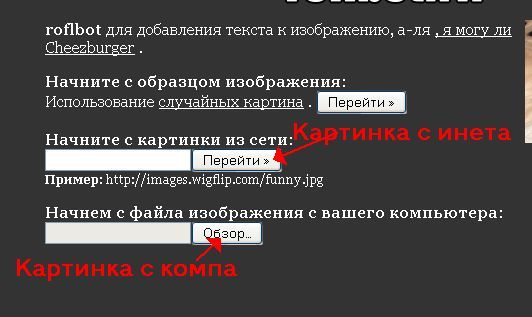
|
ј ѕќ„»—“»“№ ћќЌ»“ќ–. |
Ёто цитата сообщени€ Saida_70 [ѕрочитать целиком + ¬ свой цитатник или сообщество!]
ћы с вами все прекрасно знаем, что наш компьютер нужно об€зательно чистить от пыли. Ќо как это правильно сделать, чтобы не повредить его? ¬от вам несколько советов.
1. Ќачнем с того, что об€зательно выключаем монитор и компьютер из сети
 напр€жени€.
напр€жени€.2. ѕротираем боковые и задние стороны монитора, использу€ влажную тр€почку. «десь главное - не задеть сам экран.
3. Ћюбой сухой и чистой тр€почкой, только об€зательно без ворса, удал€ем пыль с экрана.
4. —мачиваем тканевую гладкую салфетку или фланелевую тр€почку дистиллированной водой или специальным спреем (в нем не должно, ни в коем случае, содержатьс€ спирта!) и движени€ми, которые должны идти снизу монитора вверх, а не наоборот, без нажима, протираем экран. ∆идкость дл€ протирани€ наносим на саму ткань, а не в коем случае не на монитор.
5. ≈сли у вас нет под рукой чист€щих средств, то это не беда, можно воспользоватьс€ обычным мылом. ƒл€ этого нужно сделать слабый мыльный раствор, смочить в нем салфетку, хорошенько отжать. ѕротираем экран и тут же вытираем насухо другой салфеткой.
стати.
ѕыль с монитора об€зательно нужно вытирать как минимум один раз в мес€ц, так как она, естественно, вредна л€ человека, работающего за компьютером, и накапливает электрическое напр€жение, что может привести к поломке монитора.
Ќа правах рекламы.
ћой свекор недавно купил себе авторегистратор. ≈го восторгу не было предела. ƒело в том, что на данный момент в интернет - магазине pavidlo.ru они сейчас продаютс€ с большими скидками. “ак что, если вам нужен авторегистратор , то загл€ните, и вам не будут страшны никакие казусы на дорогах
|
ќћЅ»Ќј÷»» Ќј Ћј¬»ј“”–≈, которые облегчат ¬ашу жизнь... |
Ёто цитата сообщени€ милена70 [ѕрочитать целиком + ¬ свой цитатник или сообщество!]
http://leonidson.livejournal.com/48660.html
≈сли вы много работаете с компьютером (а давайте исходить именно из этого), то вы знаете, что дл€ быстрой и продуктивной работы нужно старатьс€ обходитьс€ без мыши. ¬ы, конечно, используете общеизвестные комбинации клавиш.
Ќо пользуетесь ли вы всеми возможност€ми, которые предоставл€ет программа быстрого переключени€?
Firefox
- ѕодн€ть или опустить страницу. ѕробел – опустить страницу, Shift+пробел – подн€ть страницу.
- Ќайти. Ctrl+F или Alt-N дл€ следующей страницы.
- ƒобавить страницу в закладки. Ctrl+D.
- Ѕыстрый поиск./.
- Ќова€ вкладка. Ctrl+T.
- ѕерейти на панель поиска. Ctrl+K.
- ѕерейти в адресную строку. Ctrl+L.
- ”величить размер текста. Ctrl+=. ”меньшить размер текстаCtrl+-
- «акрыть вкладку. Ctrl-W.
- ќбновить страницу. F5.
- ѕерейти на домашнюю страницу. Alt-Home.
- ¬осстановить закрытую страницу. Ctrl+Shift+T.
- «акладки по ключевым словам. Ёто наиболее продуктивно. ≈сли вы часто заходите на сайт, вы делаете закладку (конечно!), затем перейдите к свойствам закладок (щЄлкните по ним правой кнопкой мыши). ƒобавьте короткое ключевое слово в строку ввода ключевых слов, сохраните, и после этого вы можете просто вводить в адресную строку (Ctrl+L) это ключевое слово и сразу же переходить на сайт.
Gmail
- Ќаписать новое письмо. C.
- ќтветить на письмо. R.
- ќтветить всем.A.
- ѕереслать письмо. F.
- —охранить текущее письмо и открыть следующее письмо.Y+O.
- ”далить письмо и открыть следующее. #+O (или Shift-3+O).
- ќтправить написанное письмо. Tab-Enter.
- ѕоиск. /.
- Ќавигаци€. ѕеремещение вниз J и вверхK по списку контактов.
- —писок сообщений. N и P передвигают курсор на следующее или предыдущее сообщение и списке сообщений.
- »гнорировать. M– письма с отмеченными адресами перестают попадать в список вход€щих писем и архивируютс€.
- ¬ыбрать цепочку писем. X – цепочка писем будет выбрана. ≈Є можно заархивировать, применить к ней €рлык и выбрать дл€ неЄ действие.
- —охранить черновик. Control-S.
- ѕерейти к списку сообщений. G+I.
- ѕерейти к помеченным письмам. G+S.
- ѕерейти к адресной книге. G+C.
Google Reader
|
Ќастройка любого €зыка на компьютере |
Ёто цитата сообщени€ sharm [ѕрочитать целиком + ¬ свой цитатник или сообщество!]
¬ данном уроке речь идет о арабском €зыке,но точно также устанавливаетс€ любой другой €зык
 „тобы можно было работать на компьютере с арабским €зыком также, как вы это делаете с русским и английским (набираете кириллицей и латиницей на клавиатуре, читаете тексы в текстовом формате и т.д.), вам нужно потратить 3 минуты своего времени на настройку операционной системы. ƒалее приводитс€ подробное описание этой настройки дл€ операционной системы Windows XP.
„тобы можно было работать на компьютере с арабским €зыком также, как вы это делаете с русским и английским (набираете кириллицей и латиницей на клавиатуре, читаете тексы в текстовом формате и т.д.), вам нужно потратить 3 минуты своего времени на настройку операционной системы. ƒалее приводитс€ подробное описание этой настройки дл€ операционной системы Windows XP.
ƒл€ установки арабского €зыка вам понадобитс€ установочный диск Windows (если вы не сами ставили себе операционную систему и не можете найти диск, спросите у тех, кто устанавливал вам Windows). Ћибо можете воспользоватьс€ этими файлами.
Ќажмите на кнопку "ѕуск" правой кнопкой мыши. »з по€вившегос€ меню выберите "—войства". ”становите переключатель в положение " лассическое меню "ѕуск". ѕосле этого нажмите "ќк".
—нова нажмите "ѕуск". ¬ыберете меню "Ќастройка", а в выпавшем подменю выберите "ѕанель управлени€".

ѕанель управлени€ может выгл€деть по-разному. ¬ зависимости от ваших личных настроек вам надо найти либо пункт "ƒата, врем€, €зык и региональные стандарты", либо пункт "язык и региональные стандартры". огда вы откроете этот пункт, на экране по€витс€ окно:

¬ открывшемс€ окне поставьте флаг "”становить поддержку €зыков с письмом справа налево и сложным письмом (включа€ тайский)".
ѕосле этого по€витс€ предложение вставить установочный диск Windows - вставьте его. ƒождитесь установки.
ѕосле установки поддержки арабского €зыка осталс€ последний штрих. Ќужно добавить арабский в €зыковую панель (чтобы вы могли переключатьс€ на него также, как переключаетесь с русского на английский Ru - En). ƒл€ этого в прамом нижнем углу рабочего стола нажмите правой кнопкой мыши на €зыковой панели (на надписи Ru или En, которую вы нажимаете дл€ переключени€ €зыка клавиатуры). ¬ по€вившемс€ меню выберите пункт "ѕараметры".

¬ по€вившемс€ окне нажмите кнопку "ƒобавить". » выберите €зык ввода, например јрабский (—аудовска€ јрави€).


ѕосле этого вы можете использовать арабский €зык дл€ набора текстов точно также, как используете русский и английский. ѕереключение между €зыками делаетс€ аналогично.
|
ак удалить Ћ»ЎЌ»≈ рубрики и как перенести из одной рубрики в другую все сообщени€? „итаем... |
Ёто цитата сообщени€ Olia2010 [ѕрочитать целиком + ¬ свой цитатник или сообщество!]
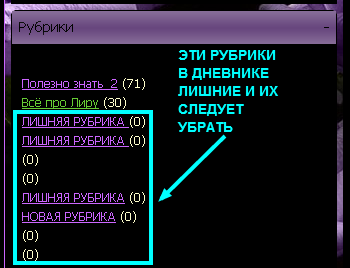
в том числе и рубрики без названи€, мы их видим так:


≈сли вы считаете эту информацию полезной,
то нажмите пожалуйста кнопочку "ѕќЌ–ј¬»Ћќ—№"
¬сегда ваша ![]() Olia2010
Olia2010
—ери€ сообщений "¬сЄ про Ћиру":
„асть 1 - Ћи–у - основы работы в расширенном редакторе ( часть 1-а€)
„асть 2 - Ћи–у - основы работы в расширенном редакторе ( часть 2-а€)
...
„асть 30 - ак установить аватар в дневник, на Ћиру? (ƒл€ новичков на Ћиру)
„асть 31 - ак добавить в дневник фон с любого сайта в интернете_цитата rimirk
„асть 32 - ак удалить Ћ»ЎЌ»≈ рубрики и как перенести из одной рубрики в другую все сообщени€? „итаем...
„асть 33 - артинки и комменты. Ётика. цитата Putniza_Strannaja
„асть 34 - ак комментировать_рекомендации от ≈лена_ќриас
...
„асть 40 - ак добавить сообщение в свой дневник? Ќаписано очень доступно, дл€ новичков на Ћиру.
„асть 41 - ак вставить музыку в свой текст? —амый легкий способ!
„асть 42 - «адать вопросы по дневнику и посмотреть ответы на них можно тут
|
”знай, кто поставил анти, любовь или симпу! |
Ёто цитата сообщени€ _ѕросто_√ений_ [ѕрочитать целиком + ¬ свой цитатник или сообщество!]
ќп€ть анти, любовь или симпати€? ќп€ть неподписано? ¬ы ћќ∆≈“≈ узнать, кот вам их поставил!ƒл€ этого должно быть соблюдено 2 услови€:
- вы сможете узнать, кто поставил что-то поставил,только в течение 24-х часов.
¬ы должны знать точное врем€, когда ее поставили. ƒл€ этого у вас должна быть включена функци€ уведомлени€ о новых отношени€х на емейл (Ќастройка дневника - ѕочтовые уведомлени€ - ставим галочку ). ¬рем€, в которое вам пришло, и будит точным (или почти точным) временем, когда вам поставили анти.
»так, вы все это знаете.«аходим в дневник и щелкаем по счетчику.

ћы попадем на страницу, где нам говоритс€, какое место ваш днев занимает рейтинге. Ёто нам не нужно, щелкаем по "общедоступна".

ћы находимс€ в статистике вашего дневника. “еперь щелкаем по "экспресс-аудит".

и по

“еперь мы видим список - с какого IP, в какое врем€ и сколько страниц вашего дневник просмотрели.Ќаходим врем€, в которое вам поставили анти.

ћы видим, что человек с IP 79.111*...* просматривал страницу в то же врем€, что поставили анти.ѕолдела сделано - мы знаем его IP и кол-во просмотров страниц (это сама€ последн€€ цифра).—ворачиваем эту страницу и идем в "пользователи".

ћы видем список пользователей, которые просматривали ваш днев.»з них выбираем тех, кто просматривал ваш днев определенное кол-во раз (у мен€ это 3 - человек, к-й, как амы пон€ли, поставил анти (79.111) прсматривал трижды. ” мен€ таких набралось довольно много

¬ам, скорее всего, повезет больше и их будет меньше или вообще только один. “ак или иначе, вам придетс€ их проверить. «алезьте к каждому подозреваемому в дневник, щелкните по счетчику и смотрим статистику "экспресс-аудит"-"последние 100 ip". ≈сли там вы увидите тот же IP, с которго вам поставили анти (в моем случае - 79.111) и число этих просмотров будет большим - значит, вы не ошиблись и анти - дело рук именно этого человека.
“еперь вы знаете вашего тайного ненавистника - вам решать, что с ним сделать. —обственно, этим же способом можно узнавать, кто поставил вам симпы или лавки - принцип один!
_______________________________________________________________
–аньше ¬ы могли заказать такси, а теперь есть возможность заказать самолет.
огда € только установил себе Skype, € не мог заплатить за него. “еперь можно легко пополнить Skype.
|
101 комбинаци€ на клавиатуре, котора€ может облегчить ¬ашу жизнь . |
Ёто цитата сообщени€ belorys_kh [ѕрочитать целиком + ¬ свой цитатник или сообщество!]
 ≈сли вы много работаете с компьютером (а давайте исходить именно из этого), то вы знаете, что дл€ быстрой и продуктивной работы нужно старатьс€ обходитьс€ без мыши. ¬ы, конечно, используете общеизвестные комбинации клавиш.
≈сли вы много работаете с компьютером (а давайте исходить именно из этого), то вы знаете, что дл€ быстрой и продуктивной работы нужно старатьс€ обходитьс€ без мыши. ¬ы, конечно, используете общеизвестные комбинации клавиш.
Ќо пользуетесь ли вы всеми возможност€ми, которые предоставл€ет программа быстрого переключени€?
ѕроверьте себ€, отметив, сколько комбинаций из 101 предложенной вы действительно используете. ≈сли вы используете 100 и более, вы – насто€щий эксперт по использованию программы быстрого переключени€ Keyboard Ninja!
¬ы можете проверить себ€, независимо от того, в какой операционной системе, в Mac или в Windows, вы работаете. Ќасто€щий ниндз€ совместим с любой системой!
|
вирус, блокирующий вход в социальные сети.... |
Ёто цитата сообщени€ -Ёлен_ƒарси- [ѕрочитать целиком + ¬ свой цитатник или сообщество!]
| ||||||||
This blog is a participant of the SYNDICATE |
            |
|
ќбрезать фотографию картинку или вырезать нужное, буквально в два клика! ќнлайн! |
Ёто цитата сообщени€ tanya-vamp0810 [ѕрочитать целиком + ¬ свой цитатник или сообщество!]
http://www.avazun.ru/tools/obrezat/
ќбрезать фотографию картинку или вырезать нужное, буквально в два клика! ќнлайн!
|
—крытые возможности мобильного телефона |
Ёто цитата сообщени€ Karmelac [ѕрочитать целиком + ¬ свой цитатник или сообщество!]
|
|
>√отово приложение - ѕоиск невзаимных друзей Li.ru - забирайте. |
Ёто цитата сообщени€ –оман_Ќемеров [ѕрочитать целиком + ¬ свой цитатник или сообщество!]
“.к. есть желающие проверить свой дневник на присутствие невзаимных друзей, а Ћиру не позвол€ет это делать, то выкладываю обновленное приложение (файл прикрепил).
—ейчас € не буду писать кто такие "невзаимные друзь€", всю информацию вы можете найти здесь:
http://www.liveinternet.ru/users/3026328/post124175236/
http://www.liveinternet.ru/users/3026328/post137107801/
я не выкладываю видео по работе приложени€, если у ¬ас возникают трудности в работе, посмотрите видео здесь: http://www.liveinternet.ru/users/3026328/post137107801/ - пор€док действий аналогичен.
Ѕлагодарности принимаю в следующей форме: напишите обзор приложени€ "ѕоиск невзаимных друзей Li.ru" у себ€ в дневнике либо цитируйте. ¬с€ новейша€ информаци€ о приложении будет публиковатьс€ в этой же записи.
—крины:
|
–ќ— ќЎЌџ≈ ‘ќЌџ ƒЋя ќЋЋј∆≈…-1 |
Ёто цитата сообщени€ EFACHKA [ѕрочитать целиком + ¬ свой цитатник или сообщество!]
|
|
„итать более 200 друзей ... |
Ёто цитата сообщени€ Ќиранджани [ѕрочитать целиком + ¬ свой цитатник или сообщество!]
особенно за раз т€жело. » замечала, что люди начинают отписыватьс€, жалу€сь на отсутствие времени. я дл€ себ€ сделала так:
1. рассортировала друзей по группам
2. тех, к кому не ровно дышу, особенно интересных, отметила, чтобы уведомлени€ о постах и цитатах приходили на почту.
3. в остальных галочки сн€ла, чтобы €щик не заваливалс€.
√рупп может быть сколько угодно между прочим.
»так заходим в Ќастройки, это в левом верхнем углу сразу под аватаркой , потом - группы друзей
|